Sadece Seçili Cihazların Wifi Ağınıza Bağlanmasına İzin Vererek wifi ağınızı diğerlerinden korumanın harika bir yolu ile buradayız. Bunu öğrenmek için gönderiyi inceleyin
Bugün neredeyse her 5 kişiden 3’ü evlerinde ve iş yerlerinde kişisel wifi ağına sahip. Anahtarlarını kırarak veya başka bir yöntemle sürekli olarak diğer wifi ağlarını kullanmaya çalışan sayısız insan var. Bu nedenle, kişisel cihazınızın kablosuz ağınıza bağlanmasına bireysel olarak izin verebileceğiniz harika bir numaramız var. Bu nedenle, devam etmek için aşağıdaki tam yönteme bir göz atın.
Ayrıca Okuyun: Wifi Ağınızı Hackerlardan Nasıl Korursunuz
Yalnızca Seçili Aygıtın Wifi Ağına Bağlanmasına İzin Verme Adımları
Bu yöntemle sadece kişisel cihazlarınızın wifi ağınıza bağlanmasına izin vereceksiniz ve diğer tüm cihazlar şifreleri olsa bile wifi ağına bağlanmayacaktır. Bu nedenle, devam etmek için aşağıdaki bazı basit adımları izleyin.
Adım 1. Öncelikle, bunu uygulamak istediğiniz wifi ağına PC’nizi bağlamanız gerekir. Şimdi Web tarayıcınıza, varsayılan olarak http://192.168.0.1 veya http://192.168.1.1 olacak olan yönlendiricinin IP adresini girin veya CMD’ye bir ipconfig komutu girerek alabilirsiniz.
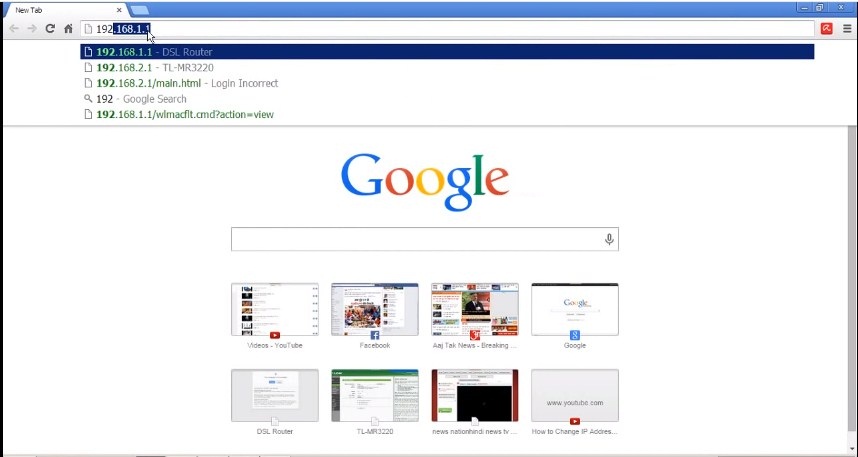
Adım 2. Şimdi yönlendirici bağlantınızın kullanıcı adını ve şifresini buraya girin.
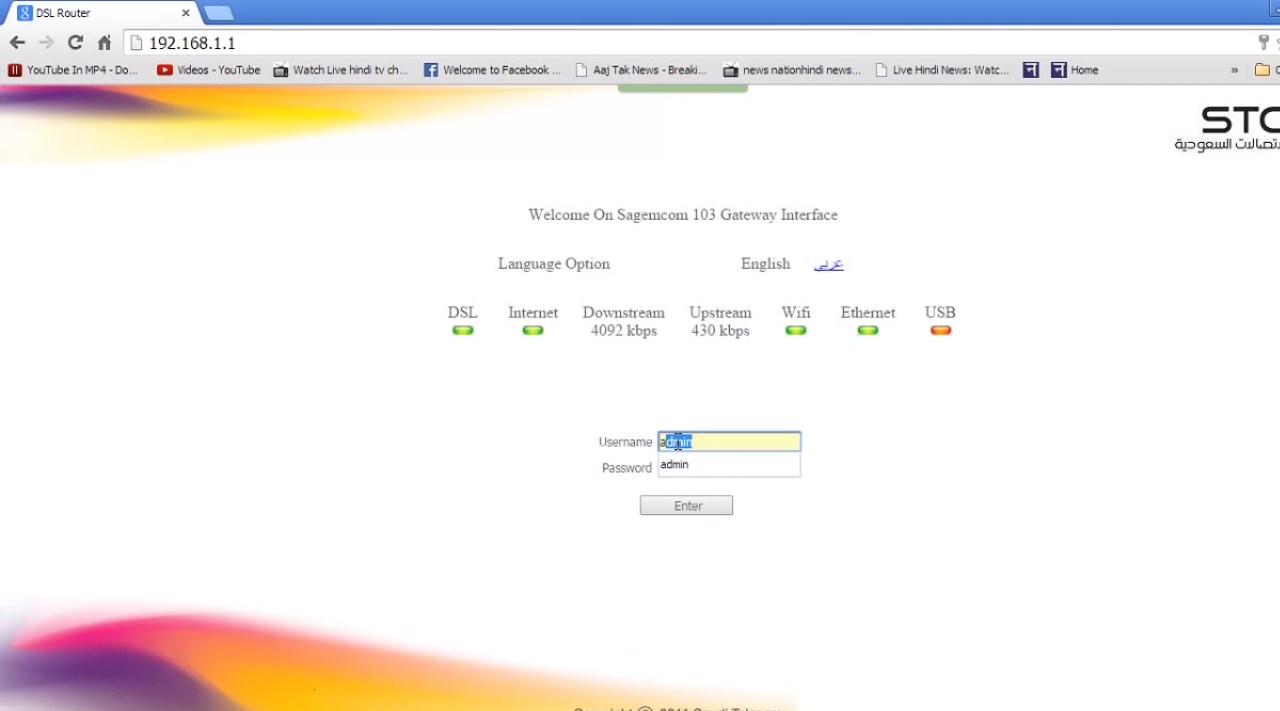
Adım 3. Şimdi yönlendirici ayarlarında Gelişmiş > Kablosuz Ayarları’na gidin. Şimdi Kablosuz Kart Erişim Listesini açmak için Kurulum Erişim Listesi’ne tıklayın.
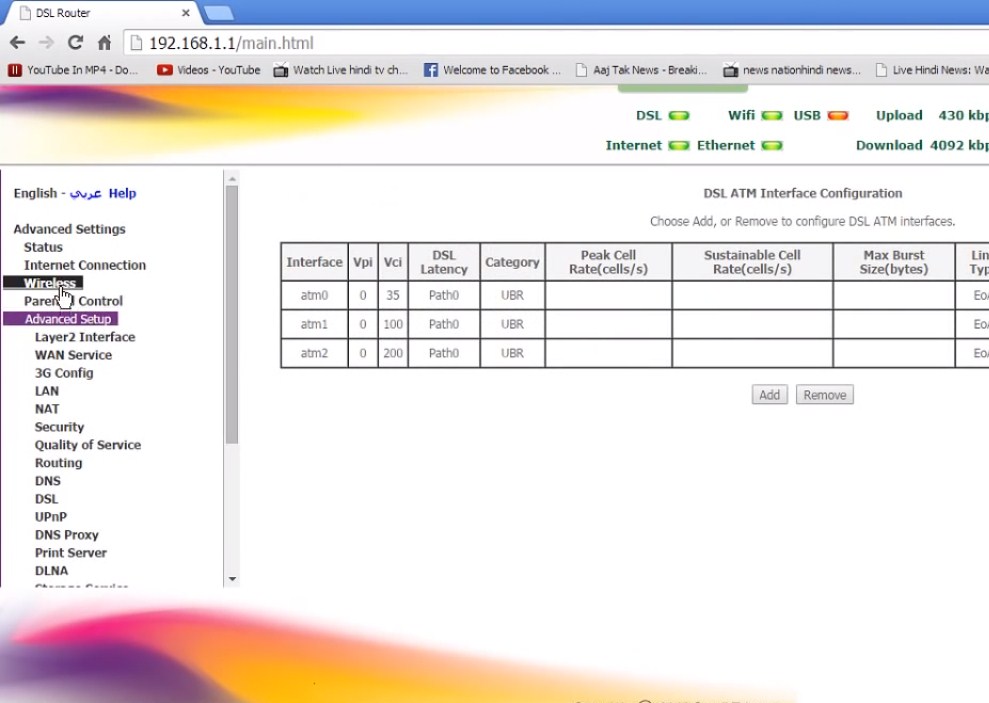
Adım 4. Şimdi cihazı wifi’ye bağlamak için eklemek için ekle düğmesine tıklayın. Şimdi, o ağda izin vermek istediğiniz bir cihazın MAC adresini ve adını gireceksiniz.
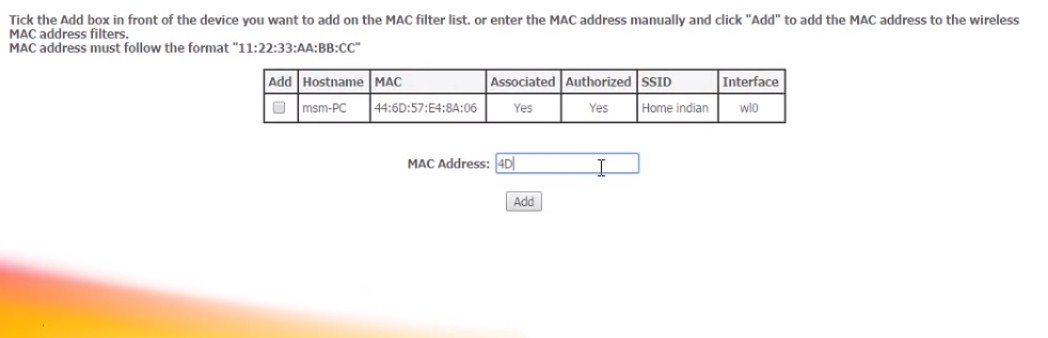
Adım 5. Android’inizin MAC adresini Ayarlar’daki Telefon Hakkında bölümünden alabilirsiniz. Ve PC’de, CMD’ye config /all yazarak ve Fiziksel adresi not ederek bulabilirsiniz.
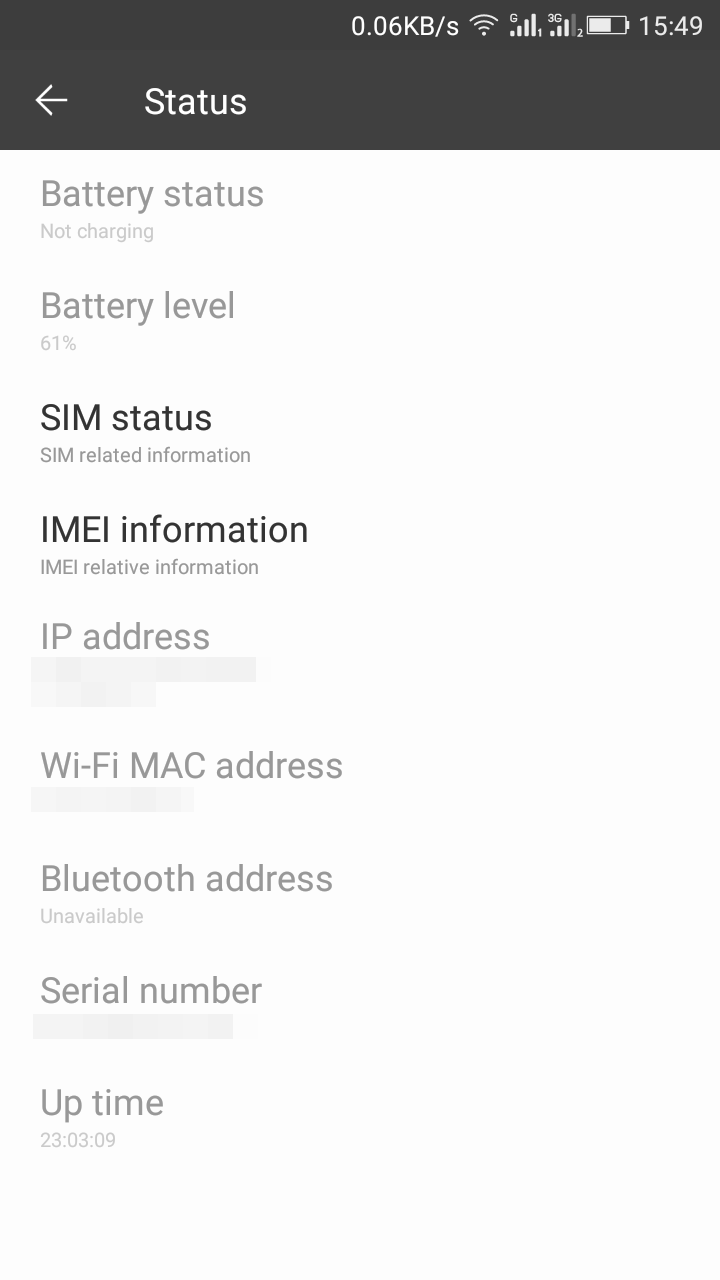
Adım 6. Erişim Kontrolünü “İzin Ver”e Çevirin.
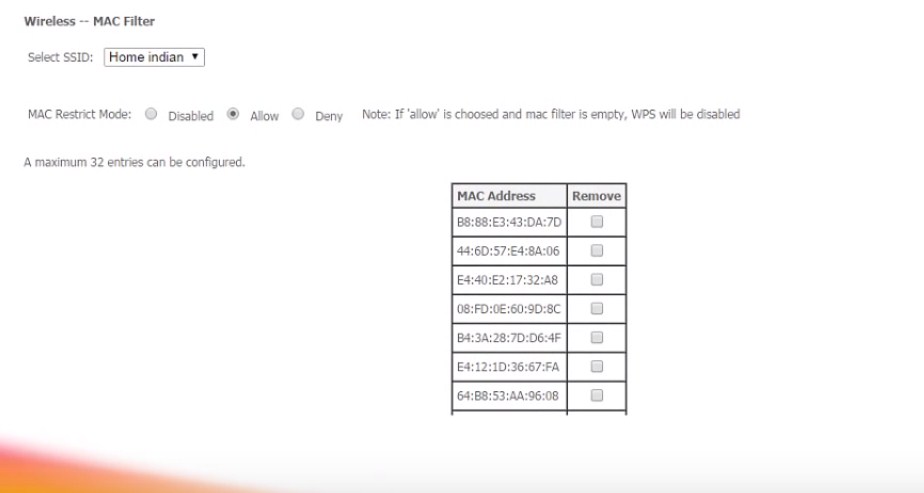
Bu kadar! işiniz bitti, Şimdi sadece seçilen cihazın wifi ağına bağlanmasına izin verilecek.
Bu nedenle, yukarıdakilerin tümü, Yalnızca Seçili Aygıtın Wifi’nize Bağlanmasına İzin Verme ile ilgilidir. Bununla, wifi ağınızı diğerlerinden koruyabilirsiniz. Ve diğer kişiler wifi ağınıza eriştiğinde bölünecek çok sayıda bant genişliğinden tasarruf edebilir. Bu MAC Filtre işlemini bugün uygulamak için. Umarım bu harika gönderiyi beğenirsiniz, başkalarıyla da paylaşın. İlgili sorularınız varsa aşağıya bir yorum bırakın.

